时间:2018-12-11 17:00:57 作者:lizhu 来源:系统之家 1. 扫描二维码随时看资讯 2. 请使用手机浏览器访问: https://m.xitongzhijia.net/xtjc/20181211/143843.html 手机查看 评论 反馈
DNS其实就是系统上的一个占用53端口的服务,用来提供域名和IP地址的相互转换。比如你访问ip.gs,路由器是不可能知道这个地址,你需要先连接到DNS服务器,DNS服务器会返回ip.gs的IP地址,这样在网上就可以正常的路由了。那么,Linux(CentOS)如何安装DNS服务器呢?我们一起往下看看。
方法步骤
1、输入“yum install -y bind bind-chroot bind-utils”并按回车键开始安装;

2、提示安装完毕;
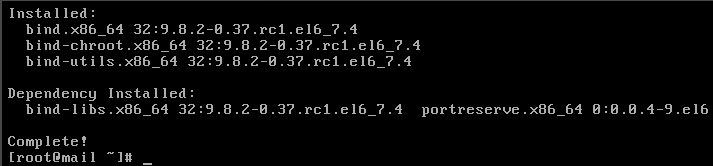
3、安全起见安装完毕后将自动创建用户named,输入“grep “named” /etc/passwd”查看;

4、安装后默认已经列出所有跟域名服务器,输入“vi /var/named/named.ca”并按回车键查看;

5、文件内容大致如下;
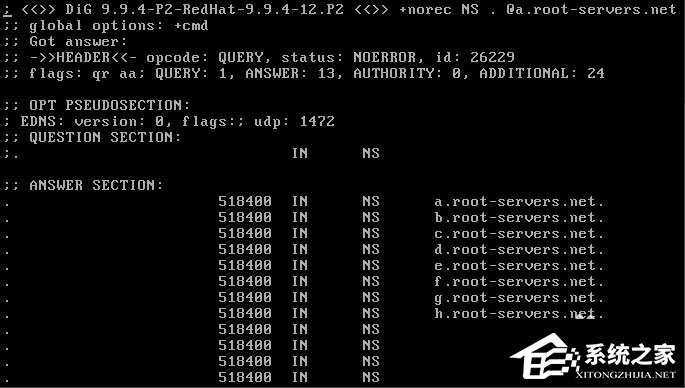
6、因安装了bind-chroot,故named的根路径为/var/named/chroot。可输入“cat /etc/sysconfig/named | egrep ‘^ROOTDIR’”查看;

7、因/var/named/chroot/etc/目录默认无配置文件,故输入“cp -rv /usr/share/doc/bind-9.8.2/sample/etc/* /var/named/chroot/etc/”复制etc目录里所有文件;

8、同理输入“cp -rv /usr/share/doc/bind-9.8.2/sample/var/* /var/named/chroot/var/”复制var目录里所有文件;
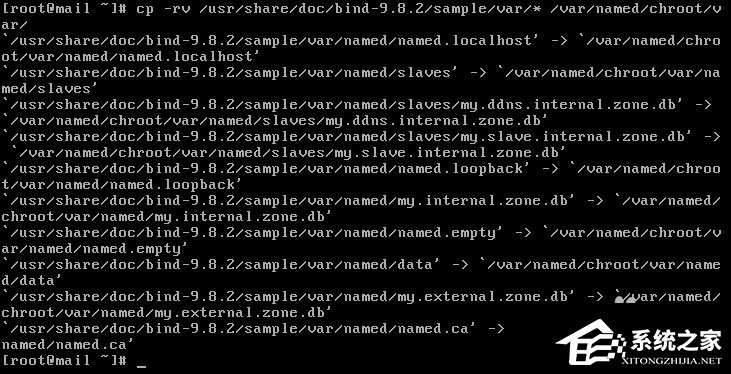
9、输入“chown root.named /var/named/chroot/etc/named.conf”修改文件named.conf的所有者为named;

10、输入“ll /var/named/chroot/etc/named.conf”查看是否修改成功;

11、输入“vi /var/named/chroot/etc/named.conf”开始编辑此文件;

12、默认文件内容类似下图;
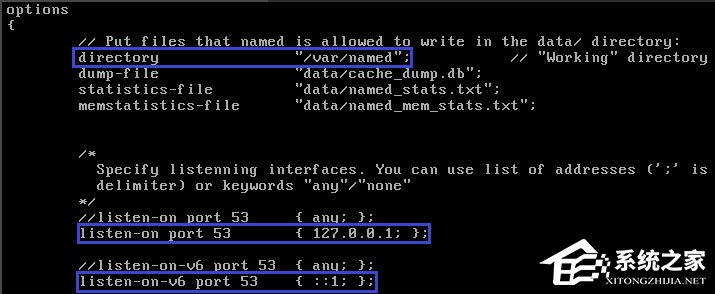
13、查找以下内容(/allow-query);

14、根据您的需要进行修改(本例中为添加192.168.1.0/24网段);

15、输入“cp /var/named/chroot/var/named/named.localhost /var/named/chroot/var/named/ytyzx.net.zone”复制named.localhost并重命名为ytyzx.net.zone。

以上就是Linux(CentOS)安装DNS服务器的具体方法,按照以上方法进行操作,就能轻松安装好DNS服务器了。
发表评论
共0条
评论就这些咯,让大家也知道你的独特见解
立即评论以上留言仅代表用户个人观点,不代表系统之家立场